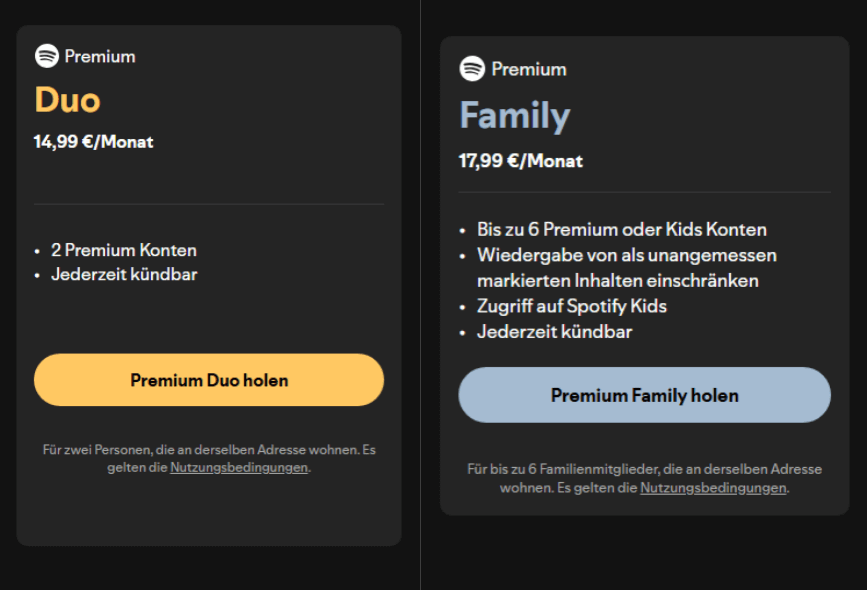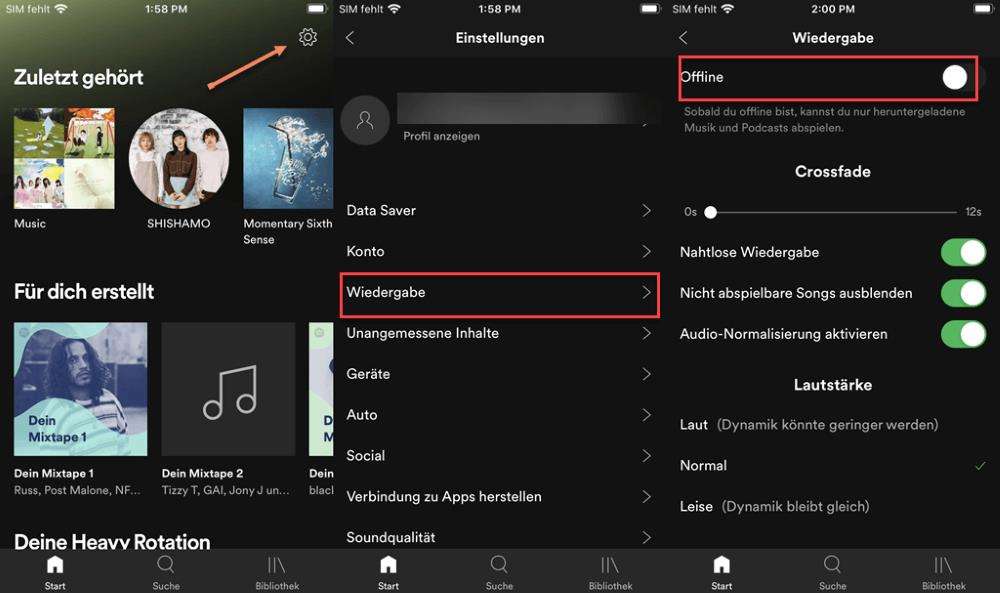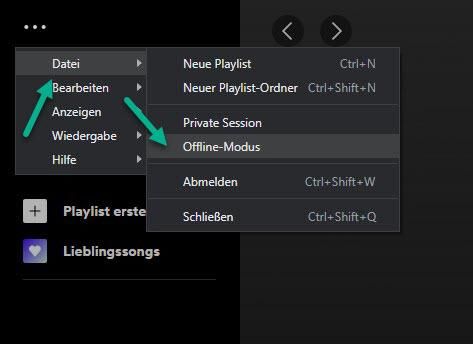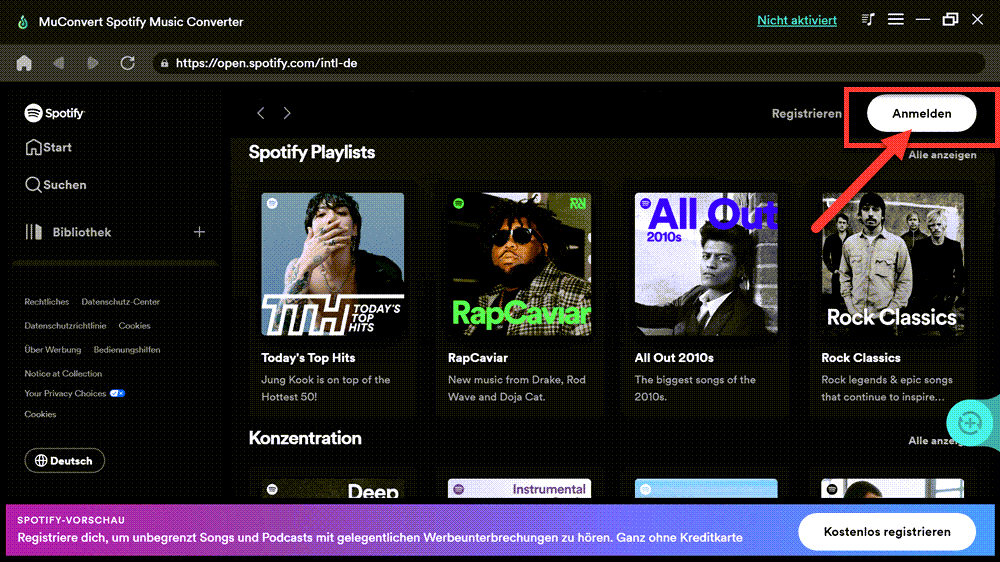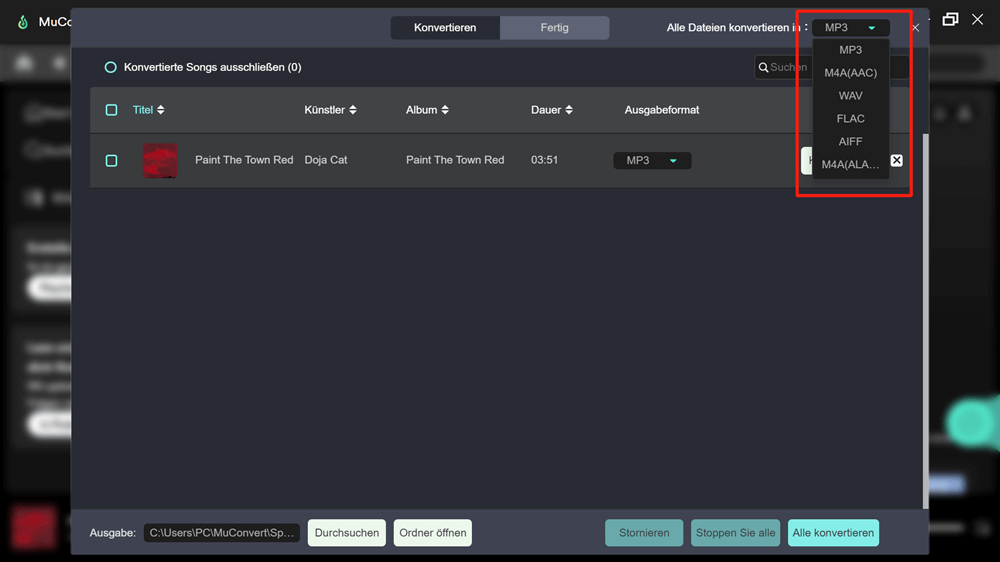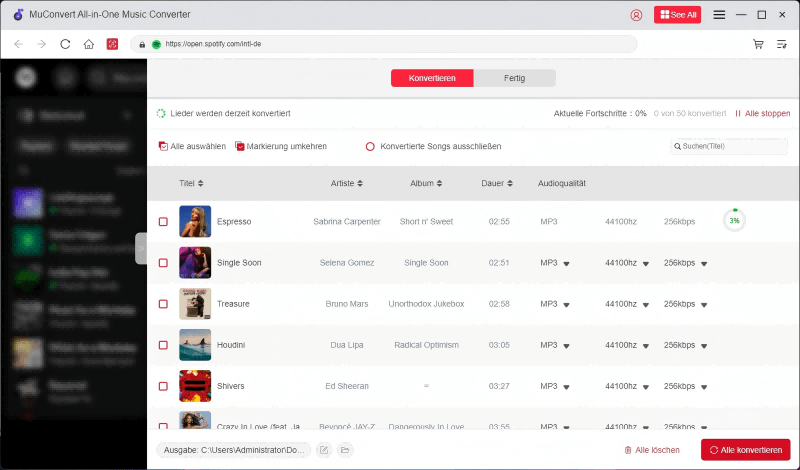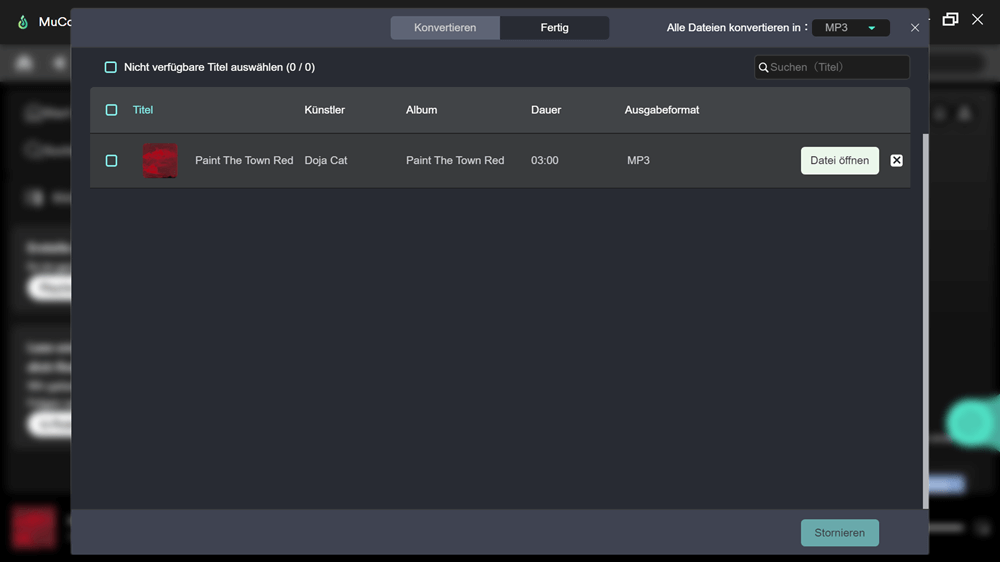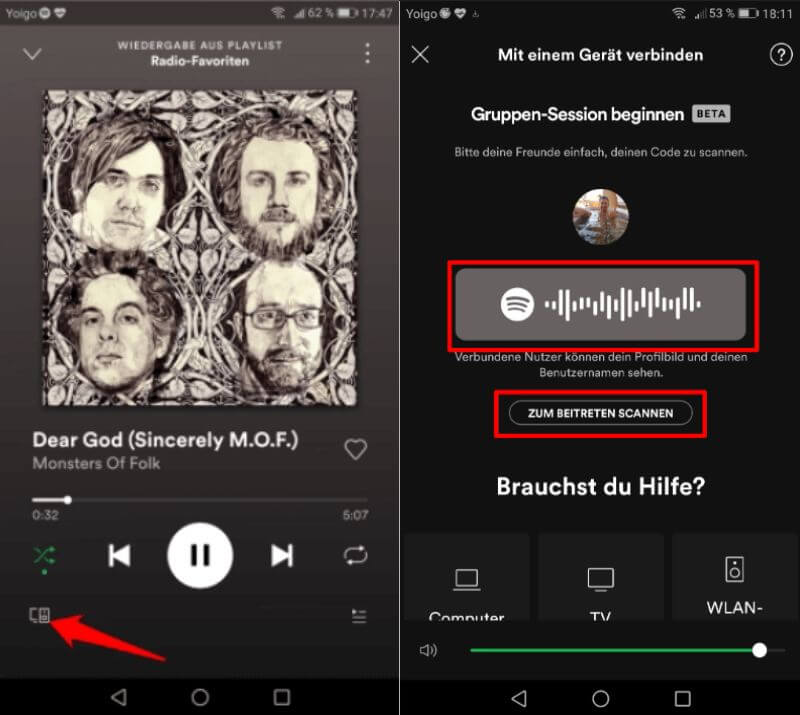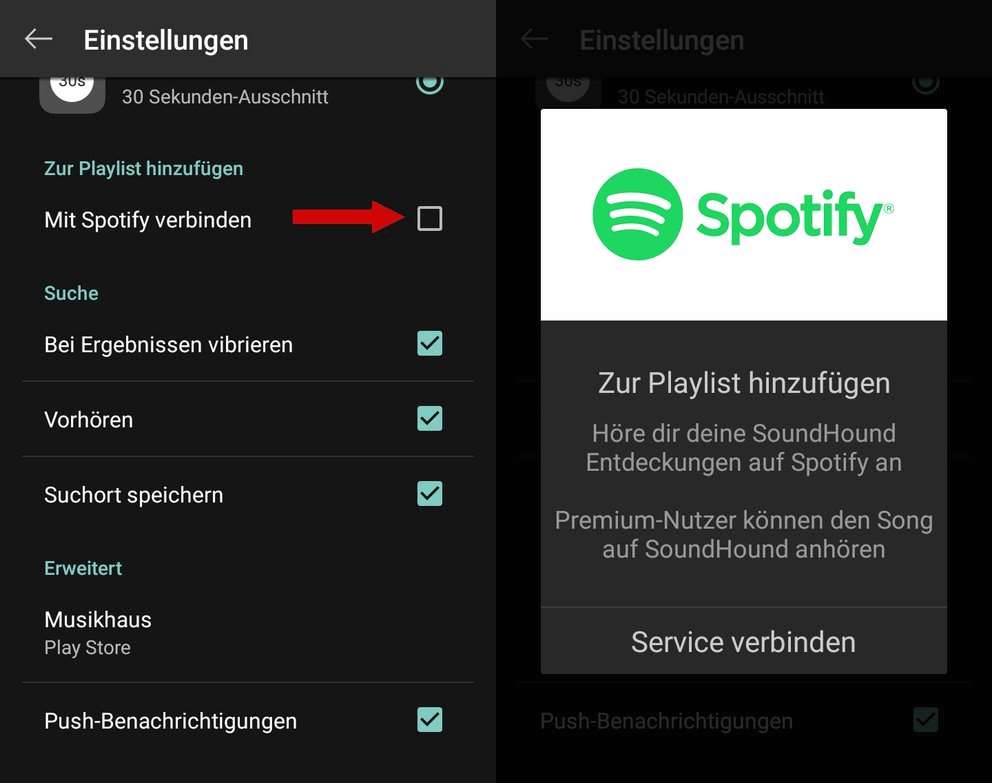Sowohl der Duo- als auch der Family-Plan in Spotify Premium unterstützen das Hinzufügen mehrerer Premium-Konten unter einem Plan, sodass man Spotify auf verschiedene Geräte gleichzeitig spielen kann.
Wenn Sie Spotify nur mit einer anderen Person teilen möchten, ist ein Duo-Abonnement möglicherweise die günstigste Option. Es bietet zwei separate Konten und unbegrenzten Zugriff auf die gesamte Musik auf Spotify. Es kostet derzeit 12,99 Euro pro Monat und ist damit nur geringfügig teurer als ein Individual-Plan. Es ist jedoch wichtig zu beachten, dass beide Personen offiziell dieselbe Wohnadresse haben müssen.
Wenn Sie ein Konto mit mehreren Personen teilen möchten, wählen Sie besser den Spotify Family-Plan. Abonnieren Sie Spotify Premium auf Family Plan und Sie können bis zu sechs separate Premium-Konten erstellen. Alle diese Konten können online sein und verschiedene Songs gleichzeitig abspielen. Alle Konten müssen auch sich unter demselben Dach befinden. Es kostet nur 14,99 € pro Monat, was viel billiger ist als das Abonnieren von 6 Konten einzeln. Übrigens ist es noch erwähnenswert, dass neue Benutzer für den ersten Monat Spotify Premium kostenlos erhalten können.
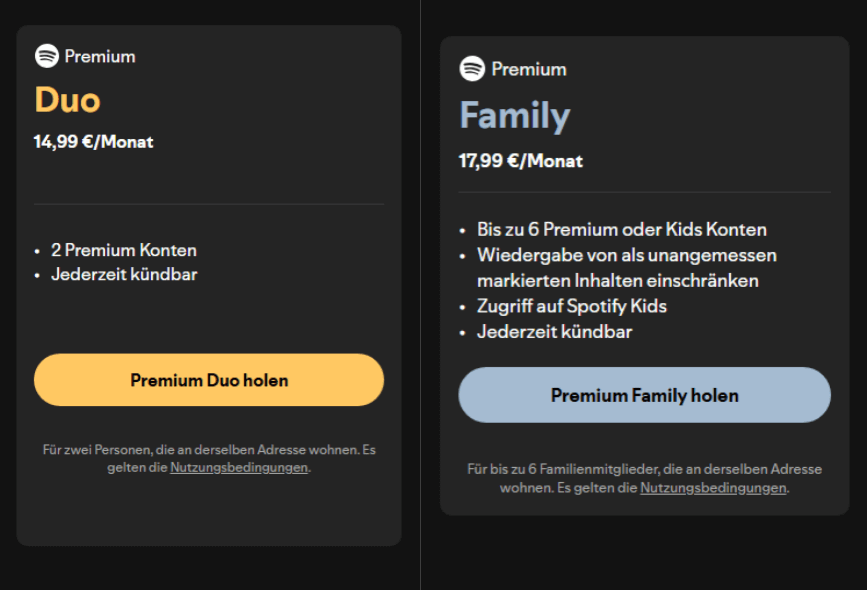
So spielen Sie Spotify auf mehreren Geräten mit dem Spotify Duo oder Family Plan ab:
Schritt 1. Besuchen Sie die offizielle Website von Spotify und melden Sie sich bei Ihrem Konto an.
Schritt 2. Wählen Sie „Premium“ in der oberen Navigationsleiste aus.
Schritt 3. Suchen Sie „Duo“ oder „Family“ und klicken Sie darunter auf „Los geht’s“.
Schritt 4. Geben Sie Ihre Adresse ein und wählen Sie eine Zahlungsmethode.
Schritt 5. Als nächstes müssen Sie nur noch den Anweisungen auf dem Bildschirm folgen.
2. Spotify auf mehreren Geräten abspielen via offline-Modus
Mit Spotify Premium können Sie ohne Einschränkungen Musik hören, sich jedoch nur auf einem Gerät gleichzeitig anmelden und abspielen. Daher können Premium-Benutzer den Spotify Offline-Modus verwenden, wenn sie die gleichzeitige Wiedergabe verschiedener Geräte erreichen möchten. Wenn alle es im Offline-Modus verwenden, können Spotify-Server nicht erkennen, dass mehrere Benutzer mit derselben ID auf Plattformdienste zugreifen. Sie müssen die Songs herunterladen, bevor Sie den Offline-Modus aktivieren, damit Sie sie abspielen können, ohne sich anzumelden. Führen Sie die folgenden Schritte aus, um den Offline-Modus zu aktivieren.
Auf Mobilgerät:
Schritt 1. Öffnen Sie Spotify-App und tippen Sie auf „Start“.
Schritt 2. Tippen Sie auf das Zahnrad in der oberen rechten Ecke des Startbildschirms, um zu „Einstellung“ zu gehen.
Schritt 3. Scrollen Sie nach unten und dann tippen Sie auf „Wiedergabe“.
Schritt 4. Aktivieren Sie die Option „Offline“.
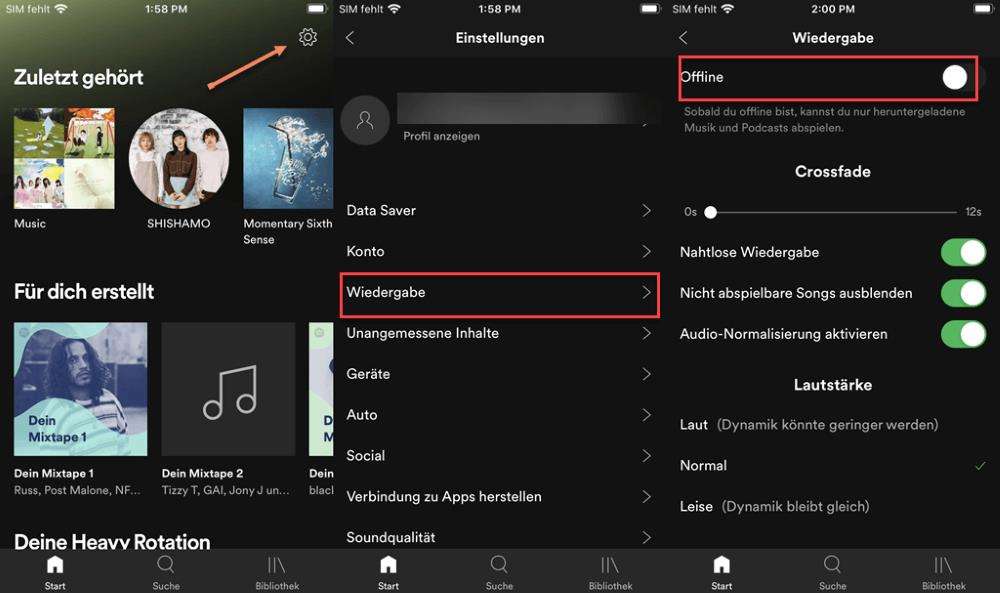
Auf Computer:
Schritt 1. Öffnen Sie Spotify-App.
Schritt 2. Klicken Sie oben links auf die drei Punkte „…“ und dann auf „Datei“.
Schritt 3. Wählen Sie „Offline-Modus“ aus.
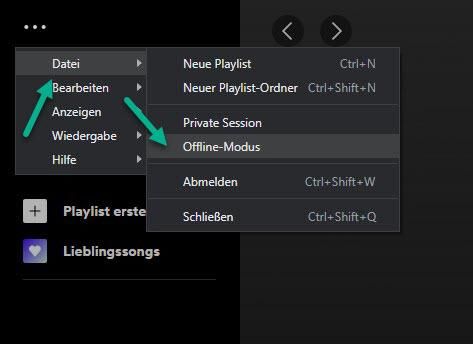
3. 🔥Spotify auf verschiedenen Geräten hören mit Spotify Converter
Wenn Sie Spotify Premium nicht abonnieren, aber Spotify auf mehreren Geräten gleichzeitig nutzen möchten, empfehlen wir Ihnen, Spotify Downloader zu verwenden.
MuConvert Spotify Music Converter sollte man sich nicht entgehen lassen. Mit dieser Software können Sie den DRM-Schutz ganz einfach entfernen und die Musik in MP3 konvertieren. Sie können ebenfalls Spotify Musik auf Ihren lokalen Computer herunterladen und auf andere Geräte übertragen. Auf diese Weise können Sie Spotify Musik ohne Einschränkung offline auf mehreren Geräten genießen. MuConvert verfügt über leistungsstarke Funktionen und eine einfache Benutzeroberfläche, damit es alle Ihre Anforderungen erfüllen kann.
Leistungsstarke Funktionen von MuConvert:
- Spotify Songs, Playlists und Podcasts auf allen Geräten herunterladen ohne Premium
- Metadaten und ID3-Tag behalten
- Intuitive Bedienung mit einfacher Benutzeroberfläche
- Spotify in MP3, M4A, WAV und FLAC konvertieren und DRM-Schutz von Spotify entfernen
- 35X schnellere Geschwindigkeit und Batch-Konvertierung
- Verlustfreie Ausgabe mit 320 Kbps hoher Audioqualität
MuConvert Spotify Music Converter verwenden mit 6 Schritten:
Schritt 1. Laden Sie MuConvert Music Converter herunter und öffnen Sie es auf Ihrem Gerät.
Schritt 2. Klicken Sie auf „Spotify Web Player öffnen“. Dann melden Sie sich beim Spotify Web Player an, indem Sie auf „Anmelden“ in der oberen rechten Ecke klicken.

Schritt 3. Wählen Sie die Playlist oder das Album aus und klicken Sie dann auf das grüne Symbol „+“ unten rechts oder ziehen Sie sie direkt auf das Symbol.
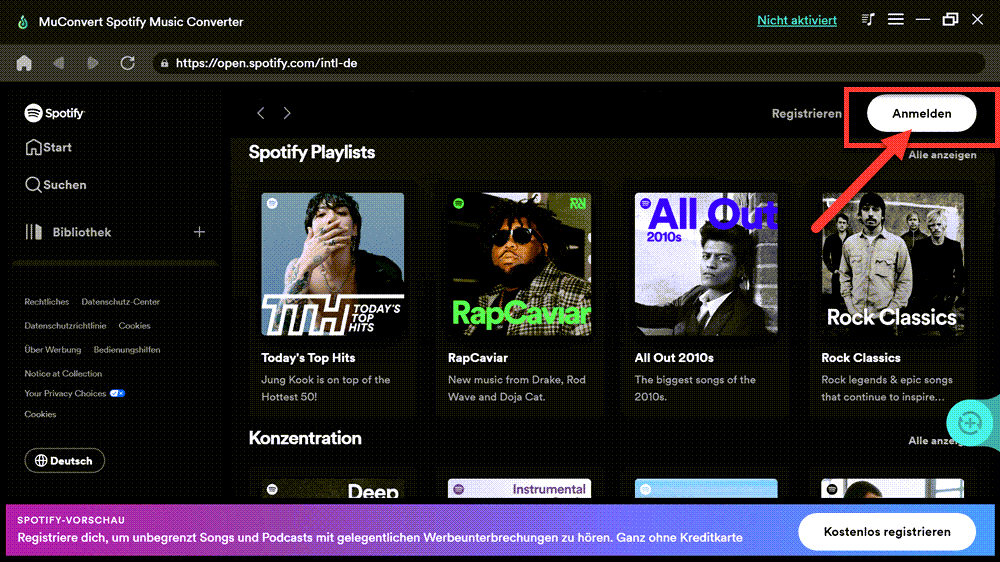
Schritt 4. Wählen Sie die Songs aus, die Sie konvertieren möchten, und danach wählen das Ausgabeformat für die Konvertierung aus.
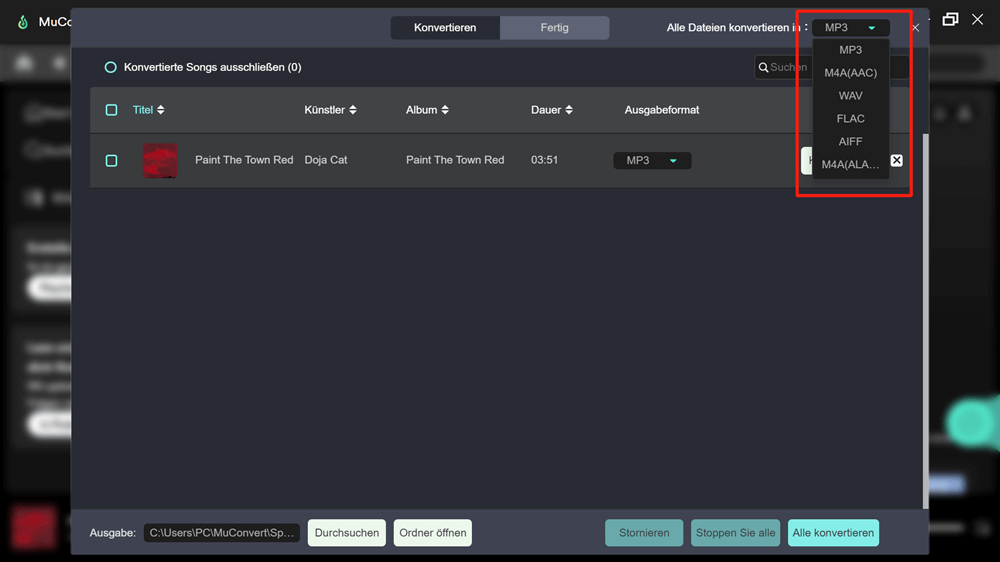
Schritt 5. Schließlich klicken Sie einfach auf „Konvertieren X Objekte“ oder „Alle konvertieren“, um die Umwandlung von Spotify Songs zu beginnen.
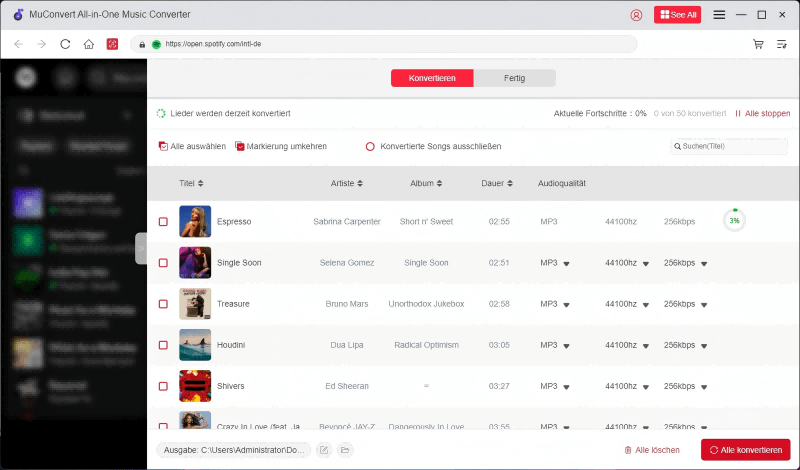
Schritt 6. Nachdem die Konvertierung abgeschlossen ist, können Sie die konvertierten Songs in „Fertig“ finden.
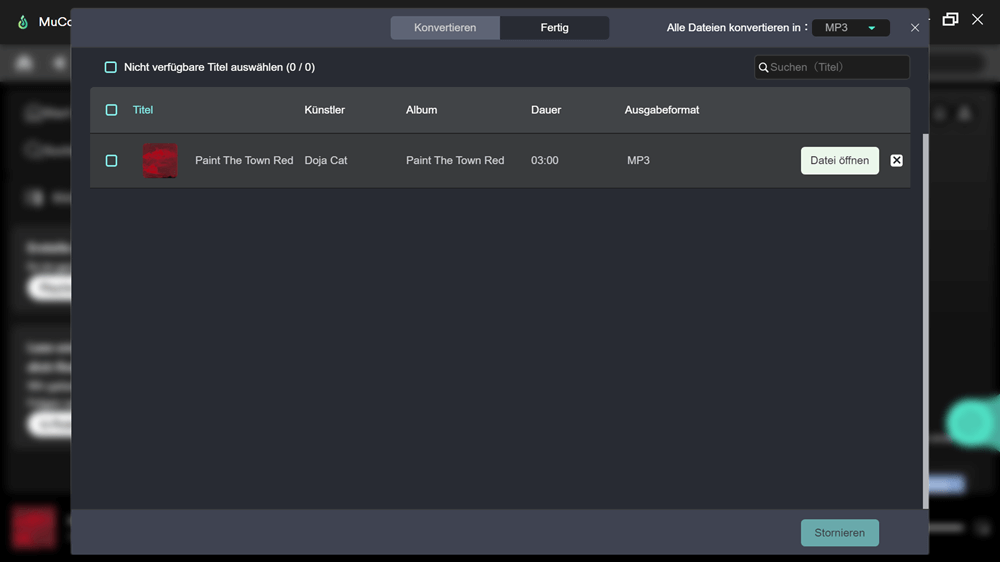
So lassen sich Spotfiy Songs in MP3 konvertieren. Jetzt können Sie die heruntergeladene Spotify Musik kostenlos auf jedes Gerät importieren und jederzeit und überall abspielen. Das gleichzeitige Abspielen von Spotify auf mehreren Geräten ist kein Problem mehr, das Sie stört.
4. Spotify auf mehreren Lautsprechern synchron abspielen mit Gruppen-Session
Spotify verfügt außerdem über eine leistungsstarke und wunderbare Funktion „Gruppen-Session“. Mit dieser Funktion können Sie mehrere Geräte zu einer Gruppe hinzufügen und eine Playlist auf mehreren Lautsprechern synchron abspielen. Dadurch können Sie Spotify Songs gleichzeitig mit Freunden auf verschiedenen Geräten anhören. Jeder Teilnehmer der Sitzung kann die Wiedergabe steuern und Musik zur Warteschlange hinzufügen. Sie können bis zu fünf Freunde zu diesem Gruppensitzung einladen, um gemeinsam Spotify Musik zu genießen. Hier sind die Schritte für diese Methode:
Schritt 1. Öffnen Sie die Spotify-App auf Ihrem Gerät und spielen Sie Song, Album oder Playlist ab.
Schritt 2. Tippen Sie auf die Schaltfläche „Mit einem Gerät verbinden“ in der unteren linken Ecke.
Schritt 3. Dann wählen Sie die Option „Gruppen-Session beginnen“.
Schritt 4. Geben Sie den Strichcode zu Ihreren Freuden weiter, wenn Sie anderen in den Gruppen-Session einladen wollen. Tippen Sie auf „zum Beitreten scannen“, wenn Sie sich an einem Gruppen-Session der anderen teilnehmen möchten.
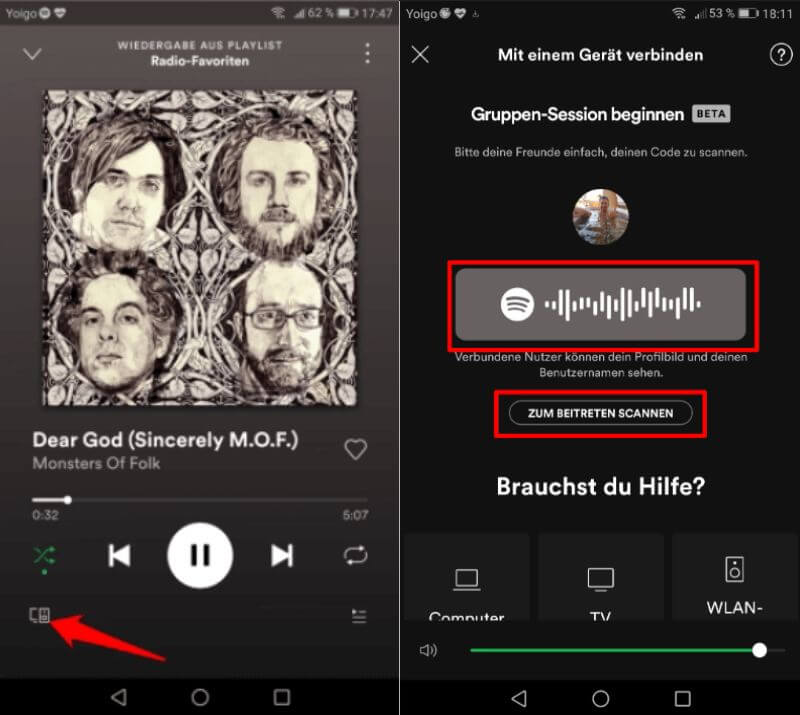
5. Spotify auf mehreren Geräten gleichzeitig abspielen mit SoundHound
Wenn Sie Spotify nur auf zwei Geräten gleichzeitig abspielen müssen, haben Sie eine weitere Option. Sie können Wiedergabelisten von Spotify auf SoundHound abspielen, indem Sie SoundHound mit Ihrem Spotify-Konto verbinden. Wenn Sie Spotify Songs abspielen, wird es keine Auswirkungen auf Ihr ursprüngliches Konto haben. SoundHound unterstützt jedoch nicht die Wiedergabe eines einzelnen Titels von Spotify, da es nicht nach Spotify Lieder suchen kann. Um Spotify auf SoundHound abzuspielen, müssen Sie im Voraus eine Playlist in Spotify erstellen. Bitte beachten Sie auch, dass SoundHound nur für mobile Apps auf Android- und iOS-Geräte verfügbar ist, nicht für Laptops und Computer. So verwenden Sie Spotify auf 2 Geräten mit SoundHound:
Schritt 1. Laden Sie die SoundHound-App im Google Play Store oder im Apple App Store herunter und installieren Sie sie auf Ihrem Handy. Dann starten Sie SoundHound.
Schritt 2. Tippen Sie auf die Schaltfläche Einstellungen und drücken Sie „Mit Spotify verbinden“
Schritt 3. Erstellen Sie ein neues SoundHound-Konto und es auf Ihr Spotify-Konto zugreifen lassen.
Schritt 4. Sobald dies erledigt ist, zeigt SoundHound Ihnen alle Spotify Playlists an. Sie können eine beliebige Playlist auswählen, um sie zu abspielen.
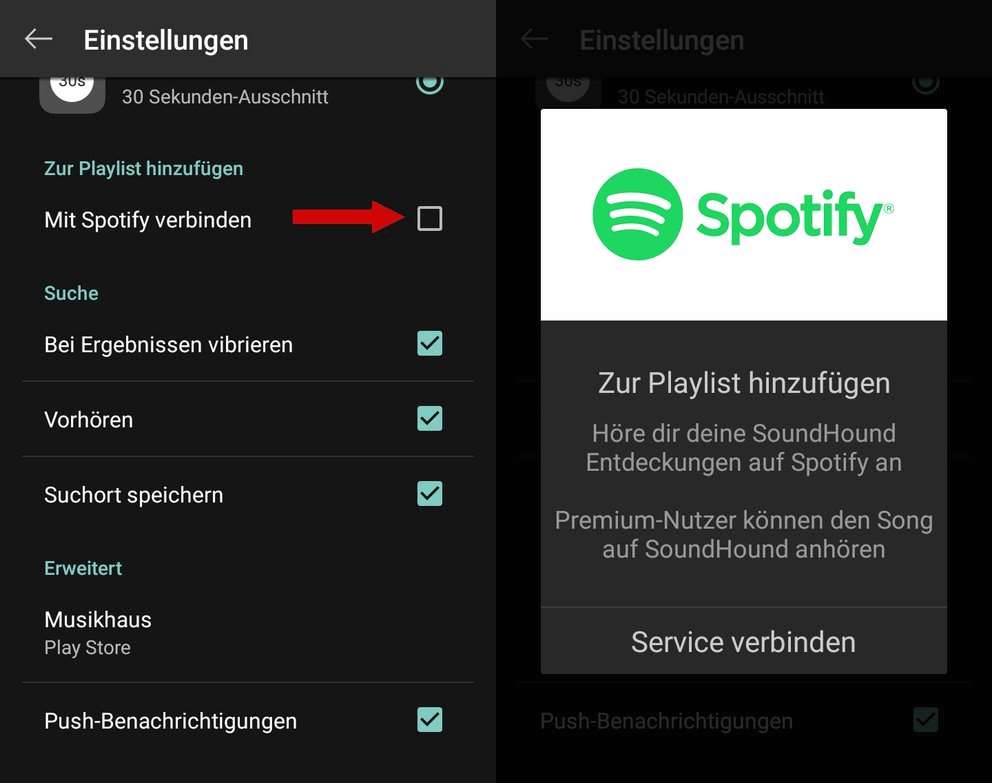
FAQs zum Thema Spotify auf mehreren Geräten nutzen
Auf wie vielen Geräten kann man ein Spotify Account nutzen?
Mit einem regulären Premium-Abonnement können Sie Spotify auf einer unbegrenzten Anzahl von Geräten installieren und sich zu unterschiedlichen Zeiten bei Spotify anmelden. Sie können sich jedoch jeweils nur auf einem Gerät in Ihrem Konto anmelden. Dies gilt sowohl für Spotify Premium als auch für Free. Es gibt jedoch viele Möglichkeiten, eine gleichzeitige Wiedergabe zu erreichen. Wenn Sie über ein Spotify Premium verfügen, können Sie Spotify über den Spotify Offline-Modus, die Gruppen-Session oder SoundHound auf mehreren Geräten gleichzeitig abspielen. Darüber hinaus können Sie direkt auf einen Spotify Family Plan oder Duo Plan upgraden. Wenn Sie kein Spotify Premium haben, können Sie MuConvert Spotify Music Converter wählen, damit Sie Spotify mühelos auf mehreren Geräten abspielen.
Kann man Spotify auf zwei oder mehr Geräten synchron abspielen?
Natürlich. Die Funktion „Gruppen-Session“ von Spotify hilft Ihnen dabei. Diese Funktion ermöglicht es, Spotify Musik auf zwei oder mehr Geräten oder Lautsprecher gleichzeitig abzuspielen.
Ist es möglich, Spotify kostenlos auf mehreren Geräten nutzen?
Ja. Sie können MuConvert Spotify Music Converter verwenden, um Spotify Songs herunterzuladen und auf unbegrenzten Geräten abzuspielen, ohne einen Cent auszugeben. Unabhängig davon, ob Sie ein kostenloses Spotify-Konto oder ein Premium-Konto verwenden, können Sie alle Spotify gleichzeitig auf mehreren Geräten kostenlos nutzen.
Fazit
Jetzt haben Sie eine allgemeine Vorstellung davon, wie Sie Spotify auf mehreren Geräten gleichzeitig abspielen können. Wenn Sie Spotify Premium abonniert haben, können Sie die ersten vier oben genannten Methoden nach Ihren Bedürfnissen auswählen.
Wenn Sie Spotify ohne Premium-Konto auf mehreren Geräten gleichzeitig verbinden möchten, besteht kein Zweifel, dass die Verwendung von MuConvert Spotify Music Converter die beste Option ist. Unabhängig davon, ob Sie Spotify Premium sind oder nicht, können Sie Spotify auf mehreren Geräten gleichzeitig genießen. Laden Sie MuConvert Spotify Music Converter jetzt herunter und versuchen Sie, Spotify Songs kostenlos herunterzuladen und auf verschiedene Geräte zu übertragen!